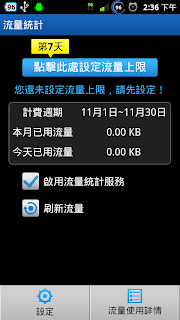當你遇到因手機廠牌不同而正苦惱著怎麼轉入SE-Android手機時,
多數人都會選擇與outlook做同步,
不過這邊則要告訴各位一個便利的方法,
這方法是在SE工作的朋友所告知的,
他說Sony Ericsson為了讓消費者不再苦惱著不同廠牌手機的通訊錄轉換問題,
於是將PC companion再度加強!
以下為示範圖示:
首先,將手機與傳輸線連結再與電腦也一併連結,
此時也開啟PC companion軟體,
開啟後畫面將如圖所示,
並出現於畫面上方提示是否已與手機連結(圖片中示範連結手機為arc S),
出現連結成功後.請如圖紅框處,按下啟動!
接著,出現下面紅框處表示文:
該文說明此功能將可以複製以下的通訊錄,
能複製的有,
1.舊Sony Ericsson手機;
2.PC Suite或PC companion備份;
3.iTunes(iPhone或iPad);
4.Nokia的PC Suite或OVi Suite;
5.電腦Outlook通訊錄;
6.Lotus Notes通訊錄;
7.Windows聯絡人或outlook express;
8.相關vCard檔案~
接著,再出現如紅框處,請按下啟動!
接著, 跟著步驟開始設定通訊錄,
可選擇項目有三個,分別是:
1.我的舊手機是Sony Ericsson;
2.我的舊手機是其他廠牌;
3.我只想安裝電腦上的通訊錄,
此時,PC companion會在舊手機的記憶卡中開始搜尋手機通訊錄,
緊接著,已搜尋完成後,將出現紅框處說明文,
表示搜尋結果中,有搜尋出舊手機的通訊錄以及電腦中的outlook通訊錄,
了解完後, 請按下一步,
下一步後,將出現紅框處結果,此時框內如勾選,
再次按下"下一步"時,將開始進行同步通訊錄資料,
接著,請登入Google帳號與密碼,並按下"下一步",
此時,將確定是否將所選擇之欲同步的通訊錄上傳至Google通訊錄裡,
若確定也請再次按"下一步",
開始上傳欲同步的通訊錄,
在即將同步時,會出現如紅框處表示,
新手機需要先登入Google帳號,
若確認步驟已完成,請按"下一步",
成功!恭喜你已將通訊錄成功轉入Sony Ericsson-Android手機~
By CWA.彰.寧